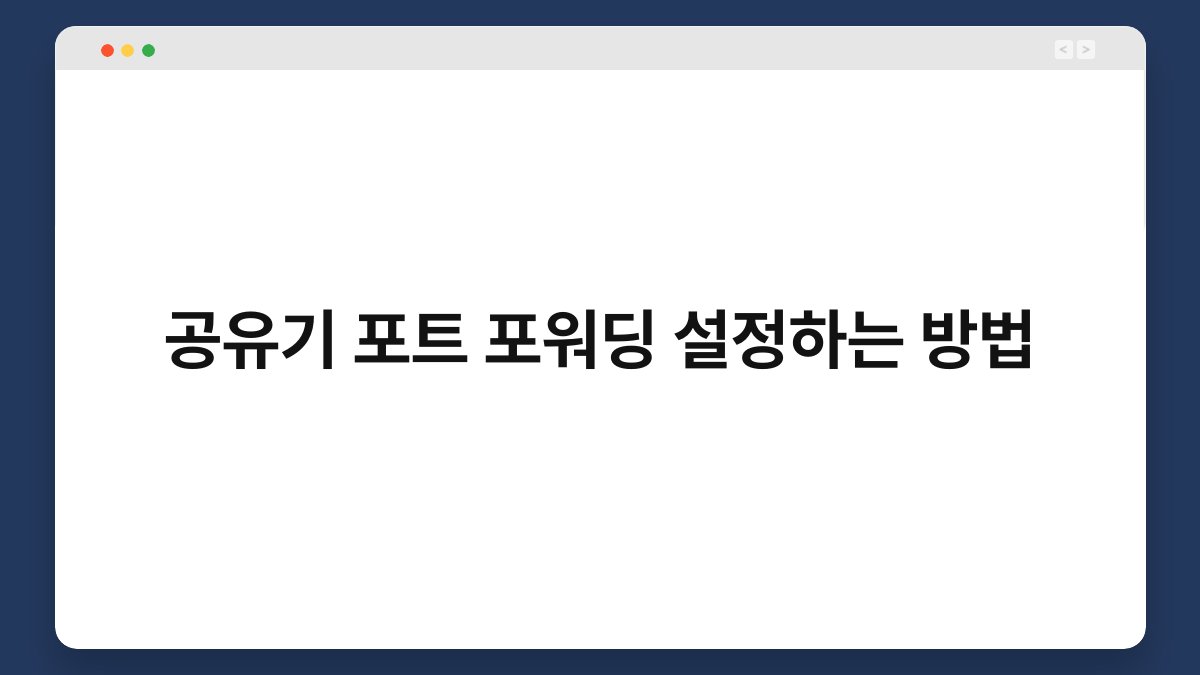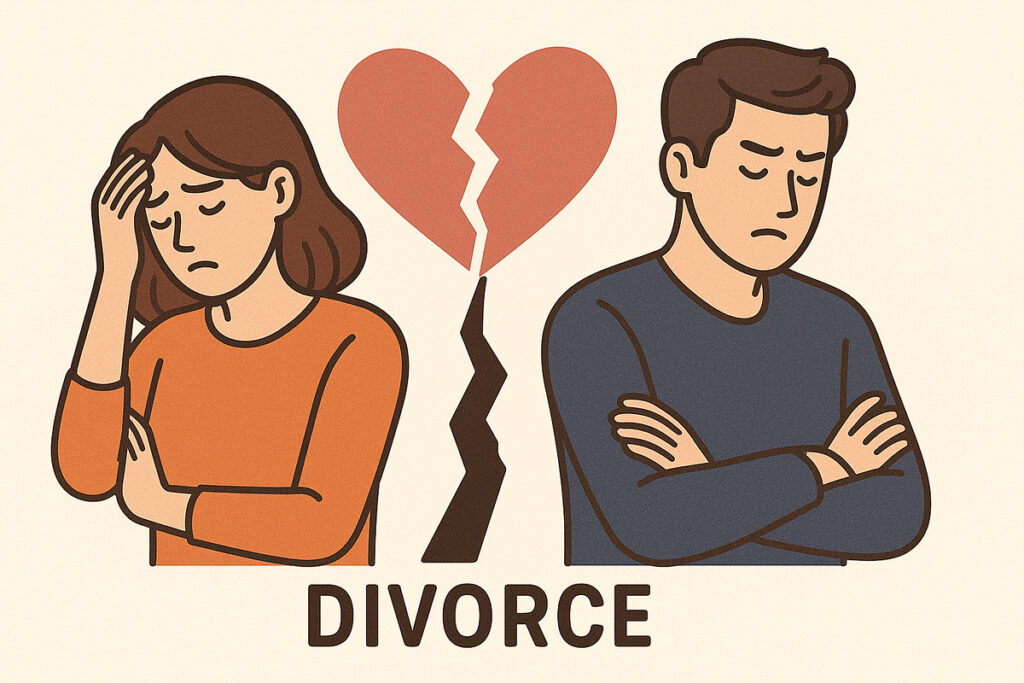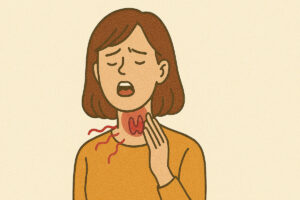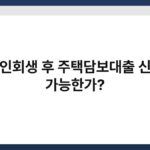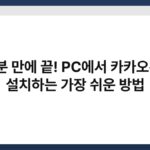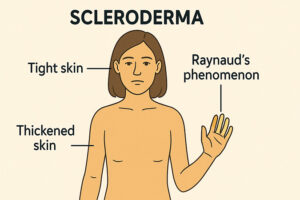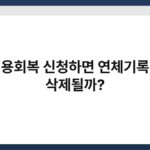인터넷을 사용할 때, 공유기 설정이 중요한 역할을 한다는 사실을 알고 계신가요? 특히 포트 포워딩은 온라인 게임, 원격 접속 및 다양한 서비스에 필수적입니다. 하지만 많은 분들이 이 설정을 어려워하시죠. 오늘은 공유기 포트 포워딩 설정하는 방법에 대해 쉽게 설명드리겠습니다. 이 글을 통해 필요한 정보를 모두 얻으실 수 있을 거예요.
🔍 핵심 요약
✅ 포트 포워딩은 특정 장치에 인터넷 트래픽을 전달하는 기능입니다.
✅ 공유기의 관리 페이지에 접속해 설정할 수 있습니다.
✅ 포트 번호와 IP 주소를 정확히 입력해야 합니다.
✅ 보안 설정도 꼭 확인해야 안전합니다.
✅ 설정 후, 제대로 작동하는지 테스트가 필요합니다.
포트 포워딩의 개념 이해하기
포트 포워딩이란?
포트 포워딩은 네트워크에서 특정 포트로 들어오는 트래픽을 지정된 장치로 전달하는 기능입니다. 이를 통해 외부에서 내부 네트워크의 장치에 접근할 수 있게 됩니다. 예를 들어, 게임 서버나 웹 서버를 운영할 때 유용하죠. 이 기능이 없다면 외부에서 해당 장치에 접근할 수 없으니, 매우 중요한 설정입니다.
왜 포트 포워딩이 필요할까요?
포트 포워딩은 여러 상황에서 필요합니다. 가령, 온라인 게임을 할 때 친구가 여러분의 서버에 접속하려면 포트 포워딩이 필수적입니다. 또한, 원격 데스크톱을 통해 다른 컴퓨터에 접속할 때도 이 기능이 필요하죠. 이처럼 다양한 서비스가 원활하게 작동할 수 있도록 도와주는 역할을 합니다.
| 포트 포워딩의 개념 | 설명 |
|---|---|
| 정의 | 특정 포트로 들어오는 트래픽을 지정된 장치로 전달 |
| 필요성 | 게임 서버, 원격 접속 등 다양한 서비스에 필수적 |
공유기 관리 페이지 접속하기
IP 주소 확인하기
공유기 관리 페이지에 접속하기 위해서는 먼저 공유기의 IP 주소를 알아야 합니다. 일반적으로 공유기의 기본 IP는 192.168.0.1 또는 192.168.1.1입니다. 이 주소를 웹 브라우저에 입력하면 관리 페이지로 이동할 수 있습니다. 만약 기본 주소가 다르다면, 공유기 뒷면의 스티커에서 확인할 수 있습니다.
로그인하기
IP 주소를 입력한 후, 로그인 화면이 나타납니다. 기본적으로 관리자 계정은 ‘admin’이라고 설정되어 있는 경우가 많습니다. 비밀번호는 공유기 모델에 따라 다르니, 사용자 매뉴얼을 참조하거나 직접 설정한 경우 해당 비밀번호를 입력해야 합니다. 로그인 후, 관리 페이지에 접근할 수 있습니다.
| 관리 페이지 접속 | 설명 |
|---|---|
| IP 주소 확인 | 기본 IP 주소를 웹 브라우저에 입력 |
| 로그인 | 관리자 계정과 비밀번호 입력 |
포트 포워딩 설정하기
포트 포워딩 메뉴 찾기
관리 페이지에 로그인한 후, 포트 포워딩 설정 메뉴를 찾아야 합니다. 보통 ‘고급 설정’ 또는 ‘NAT’ 메뉴 아래에 위치해 있습니다. 이 메뉴를 클릭하면 포트 포워딩 설정 화면으로 이동할 수 있습니다.
포트 정보 입력하기
포트 포워딩 메뉴에서 필요한 정보를 입력합니다. 외부 포트, 내부 포트, 그리고 포트 포워딩할 장치의 IP 주소를 입력해야 합니다. 이 정보는 해당 장치의 네트워크 설정에서 확인할 수 있습니다. 모든 정보를 입력한 후, 설정을 저장하면 포트 포워딩이 완료됩니다.
| 포트 포워딩 설정 | 설명 |
|---|---|
| 메뉴 찾기 | ‘고급 설정’ 또는 ‘NAT’ 메뉴 선택 |
| 정보 입력 | 외부 포트, 내부 포트, IP 주소 입력 |
보안 설정 점검하기
방화벽 설정 확인하기
포트 포워딩을 설정한 후, 방화벽 설정도 확인해야 합니다. 방화벽이 활성화되어 있다면, 해당 포트가 차단될 수 있습니다. 따라서 포트 포워딩한 포트가 방화벽에서 허용되는지 확인하는 것이 중요합니다. 이를 통해 외부에서의 접근이 원활해집니다.
보안 강화하기
포트 포워딩을 설정하면서 보안을 강화하는 것도 중요합니다. 필요하지 않은 포트는 닫아두고, 설정한 포트에 대해서는 강력한 비밀번호를 사용하는 것이 좋습니다. 이렇게 하면 외부의 공격으로부터 좀 더 안전하게 보호받을 수 있습니다.
| 보안 설정 점검 | 설명 |
|---|---|
| 방화벽 설정 | 포트가 차단되지 않도록 허용 설정 |
| 보안 강화 | 필요 없는 포트는 닫고 강력한 비밀번호 사용 |
설정 테스트하기
포트 열림 상태 확인하기
포트 포워딩 설정 후, 해당 포트가 정상적으로 열려 있는지 확인해야 합니다. 이를 위해 포트 체크 툴을 사용할 수 있습니다. 이 툴에 포트 번호를 입력하면, 해당 포트가 열려 있는지 확인할 수 있습니다. 설정이 제대로 되지 않았다면, 다시 확인해보는 것이 필요합니다.
서비스 접근 테스트하기
포트가 정상적으로 열려 있다면, 이제 해당 서비스를 직접 테스트해보세요. 가령, 게임 서버를 설정했다면 친구에게 접속해보라고 요청해보세요. 이 과정을 통해 포트 포워딩이 제대로 작동하는지 확인할 수 있습니다.
| 설정 테스트 | 설명 |
|---|---|
| 포트 확인 | 포트 체크 툴로 열림 상태 확인 |
| 서비스 테스트 | 접속해보며 정상 작동 여부 확인 |
자주 묻는 질문(Q&A)
Q1: 포트 포워딩 설정이 복잡한가요?
A1: 설정 과정은 간단하지만, 정확한 정보 입력이 필요합니다. 단계별로 따라가면 쉽게 설정할 수 있습니다.
Q2: 모든 포트를 포워딩해야 하나요?
A2: 필요한 포트만 포워딩하면 됩니다. 불필요한 포트는 보안상 위험할 수 있습니다.
Q3: 포트 포워딩 후 인터넷 속도가 느려질까요?
A3: 일반적으로 포트 포워딩은 속도에 영향을 주지 않습니다. 다만, 트래픽이 많은 경우 속도가 느려질 수 있습니다.
Q4: 포트 포워딩이 안 될 때는 어떻게 하나요?
A4: 설정을 다시 확인하거나, 방화벽 설정을 점검해보세요. 문제 해결을 위해 포트 체크 툴을 사용해보는 것도 좋습니다.
Q5: 포트 포워딩을 해도 보안에 문제가 없을까요?
A5: 포트 포워딩은 보안 위험을 증가시킬 수 있습니다. 따라서 강력한 비밀번호와 방화벽 설정을 통해 보안을 강화하는 것이 중요합니다.
이번 글을 통해 공유기 포트 포워딩 설정하는 방법을 쉽게 이해하셨나요? 이제 직접 설정해보시고, 필요한 서비스를 원활하게 이용해보세요. 처음에는 복잡하게 느껴질 수 있지만, 한 번 해보면 금방 익숙해질 거예요. 지금 바로 도전해보시는 건 어떨까요?